Telefona E-Posta Kurulumu ; Android ve iOS tabanlı telefonlarınız için e-posta hesabınızı tanımlamak istiyorsanız bu makalemiz size yardımcı olacaktır.
İlk olarak iPhone telefonunuzun ana menüsünden “Ayarlar” simgesine tıklayın,

Karşınıza gelen ekranda “Mail, Kişiler, Takvimler” sekmesine tıklayarak devam edin,

Ardından “Hesap Ekle” seçeneğine tıklayın,
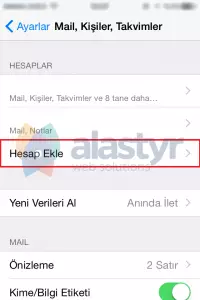
Karşınıza gelen ekranda “Diğer” menüsüne tıklayarak kuruluma devam ediniz,

“Mail Hesabı Ekle” seçeneğine tıklayın,

Mail bilgilerinizi yazarak sağ üst köşede yer alan “Sonraki” butonuna tıklayın,
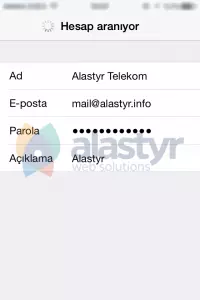
Karşınıza gelen ekranda Gelen Posta Sunucusu ve Giden Posta Sunucusu ayarlarınızı görselde bulunan gibi, kendi alan adınıza göre düzenleyerek kuruluma devam ediniz.
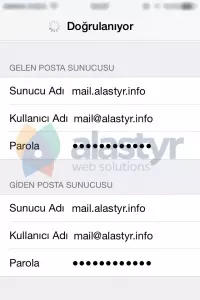
“Sunucu Kimliği Doğrulanamıyor” hatasını Sürdür butonuna basarak geçin,

Mail kurulumunuzun ilk aşaması tamamlandı ve artık Mail, Kişiler, Takvimler sekmesinde bulunan Hesaplar bölümü altında mail adresinizi görüntüleyebilirsiniz.
Son olarak gerçekleştirmemiz gereken 3 adım var,
Hesaplar bölümünden kurulu mail hesabınıza tıklayarak giriş yapın ve alt kısımda yer alan SMTP seçeneğine tıklayın,

Karşınıza gelen ekranda “Birincil Sunucu” kısmına tıklayın, “Giden Posta Sunucusu” ayarlarında bulunan “SSL Kullan” özelliğinin ”Kapalı” ve “Sunucu Kapısı“nın 587 olmasına dikkat edin.
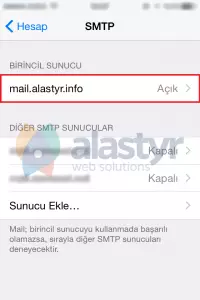

Artık mail kurulumunuz başarıyla tamamlanmıştır. Ana menüde bulunan Mail uygulamasına tıklayarak maillerinizi kullanmaya başlayabilirsiniz.
İlk olarak telefonunuzun ana menüsünden “E-posta” simgesine tıklayın,
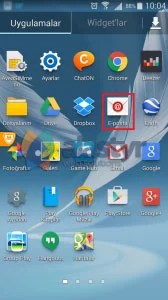
Karşınıza gelen “Hesap Oluştur” ekranında “mail adresinizi ve şifrenizi” girdikten sonra Manuel Kurulum butonuna tıklayarak devam edin,
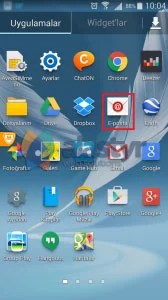
“E-posta hesabı ekle” aşamasında IMAP hesabı seçeneğine tıklayarak devam edin,

IMAP hesabı seçeneğine tıkladıktan sonra, artık Gelen sunucu ayarlarını yapılandıracağız.
E-posta adresi: mail@alanadiniz.com
Kullanıcı adı: mail@alanadiniz.com
Şifre: şifreniz
IMAP sunucusu: mail.alanadiniz.com
Güvenlik tipi: hiçbiri
Bağlantı noktası: 143
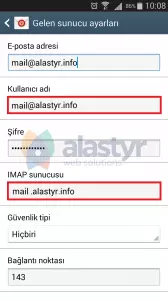
Gelen sunucu ayarlarını yapılandırdıktan sonra İleri butonuna tıklayarak, Giden e-posta sunucusu ayarlarını yapılandıracağız.
SMTP sunucusu: mail.alanadiniz.com
Güvenlik tipi: hiçbiri
Bağlantı noktası: 587
Kullanıcı adı: mail@alanadiniz.com
Şifre: şifreniz

Artık hesap kurulumunuzun sonuna yaklaşıyoruz, bir sonraki sayfada Hesap seçenekleri aşamasında senkronizasyon sürelerini ayarlayabilirsiniz. Ayarlamalarınızı tamamladıktan sonra İleri butonuna tıklayarak devam edin.

Ayarları anlatımımızdaki gibi yaptıysanız hesabınız oluşturulacak ve e-posta hesabınızın çalıştığına dair son aşamada bi yazı ile karşılaşacaksınız. Bu aşamada hesabınıza bir isim girebilir ve giden e-postalarda görüntülenecek isminizi düzenleyebilirsiniz.

Artık e-posta hesabınızın kurulumu başarıyla tamamlandı. Ana menünüzde bulunan E-Posta uygulamasından e-posta kutunuzu kontrol edebilirsiniz
Bilgi bankasını detaylı olarak incelediniz, fakat ihtiyacınız olan bilgiyi bulamıyorsanız,
Bir Destek Talebi Oluşturun.